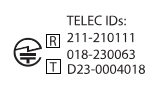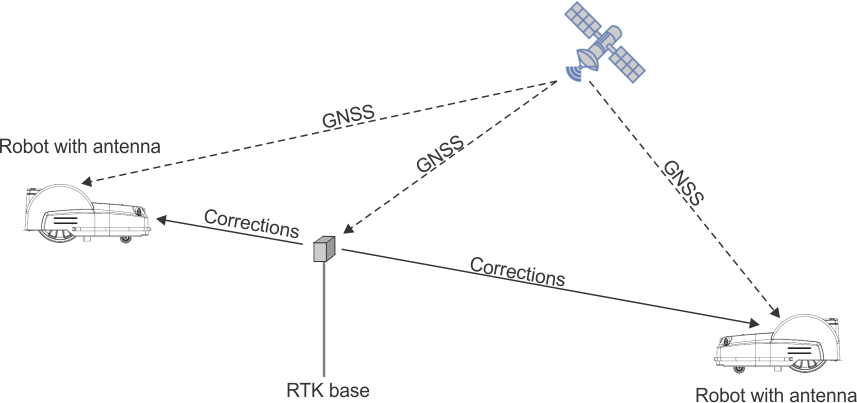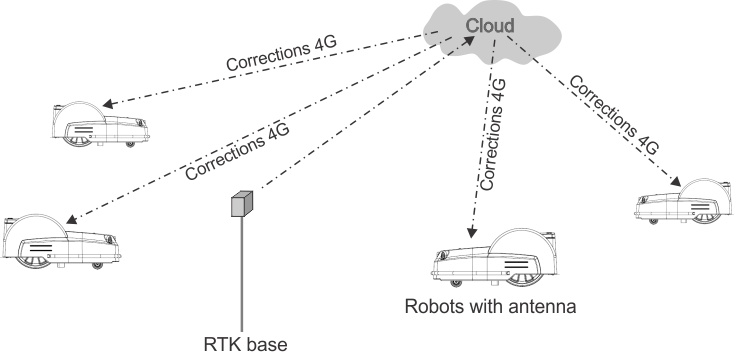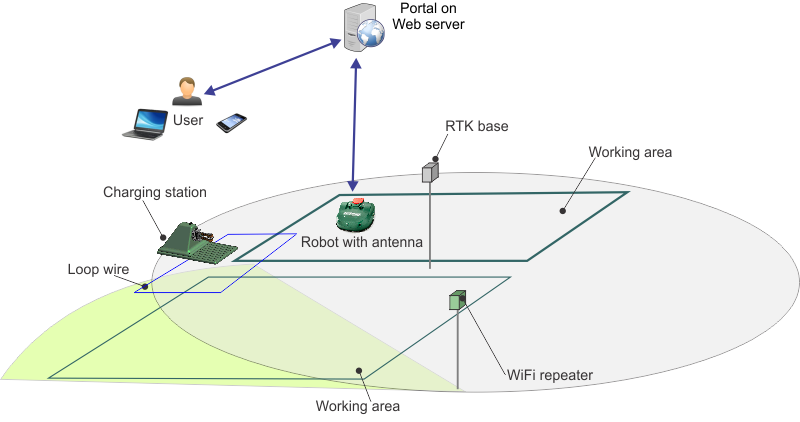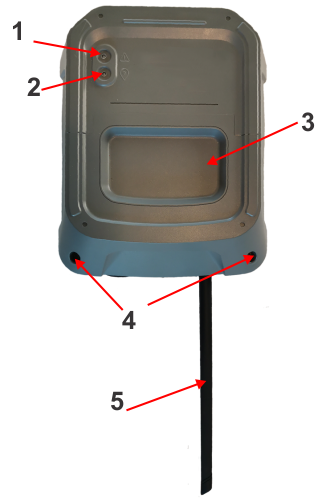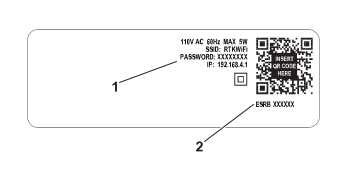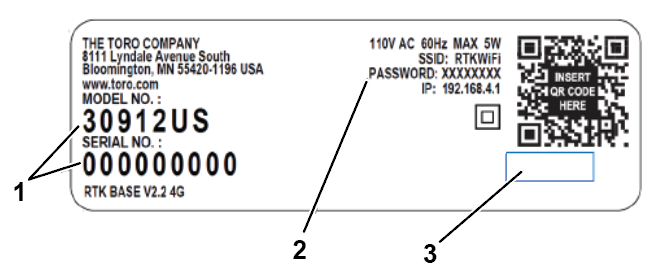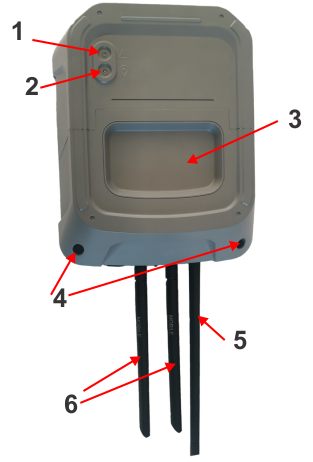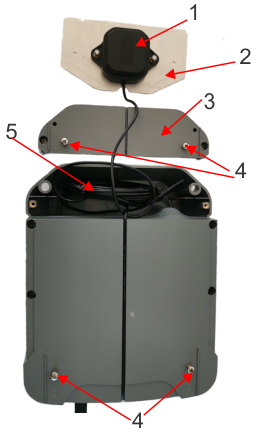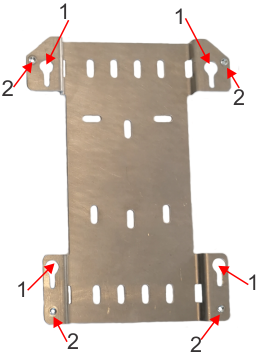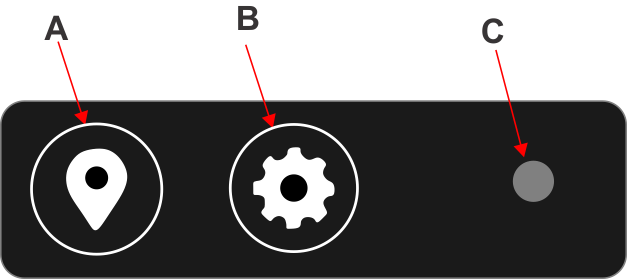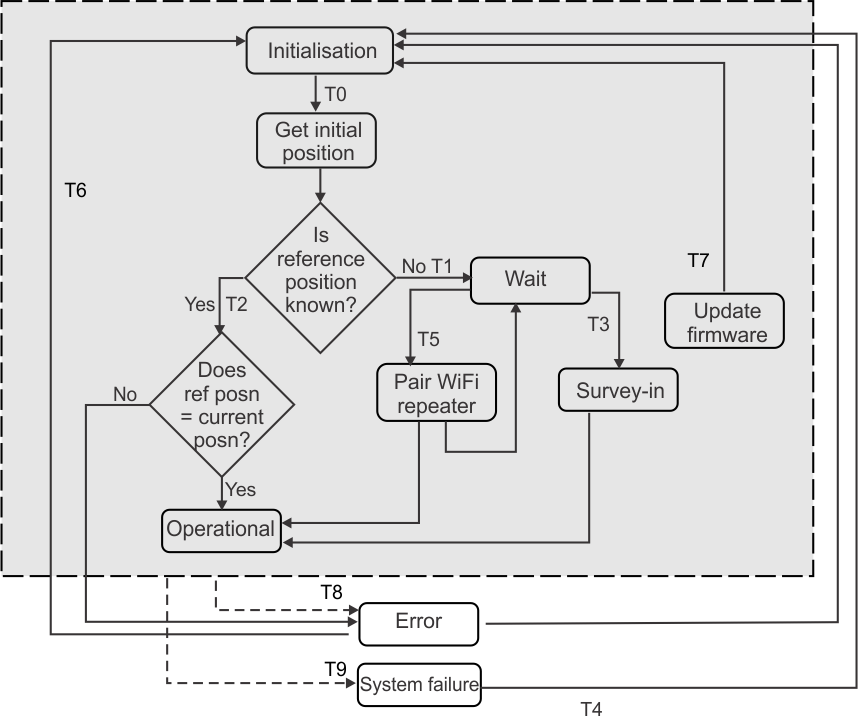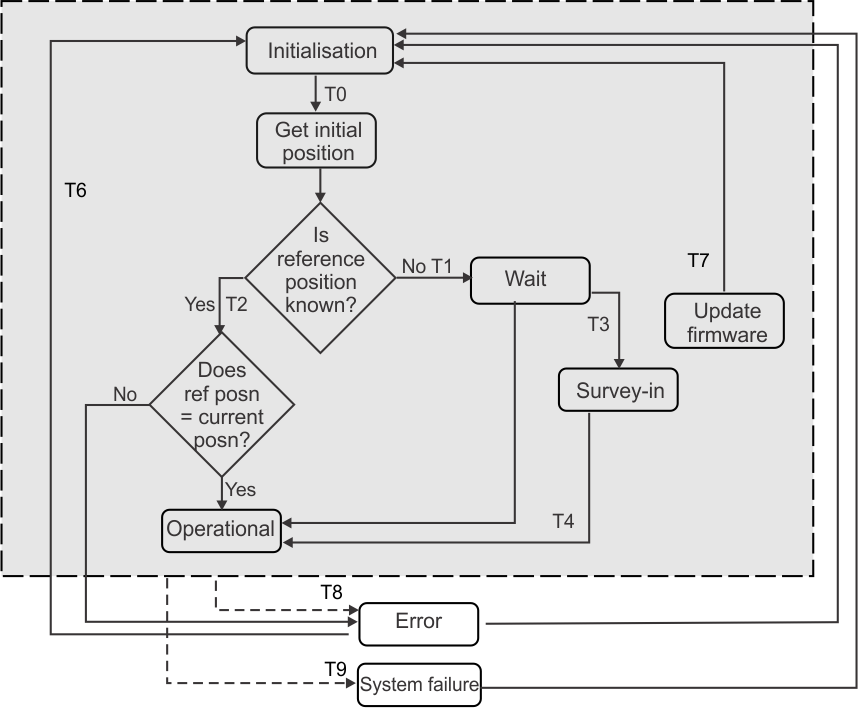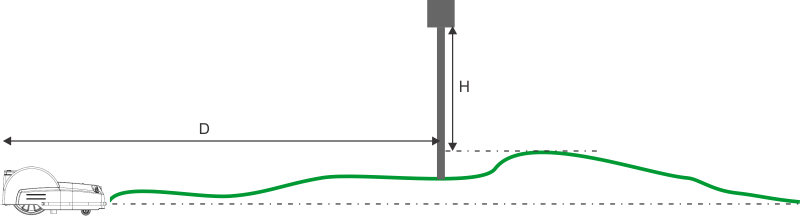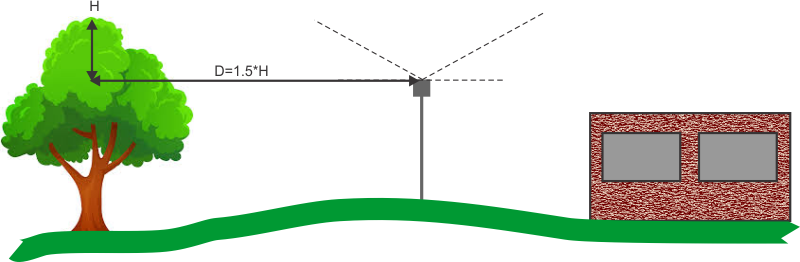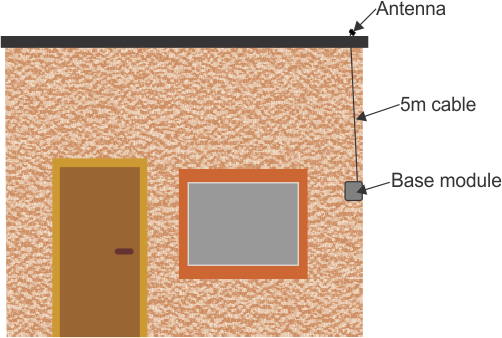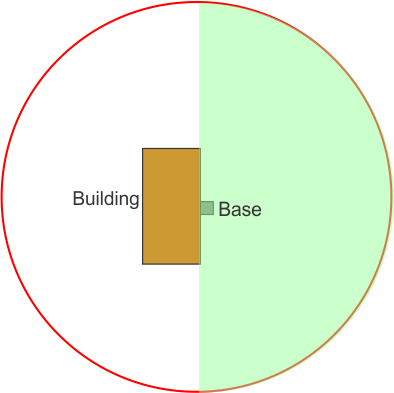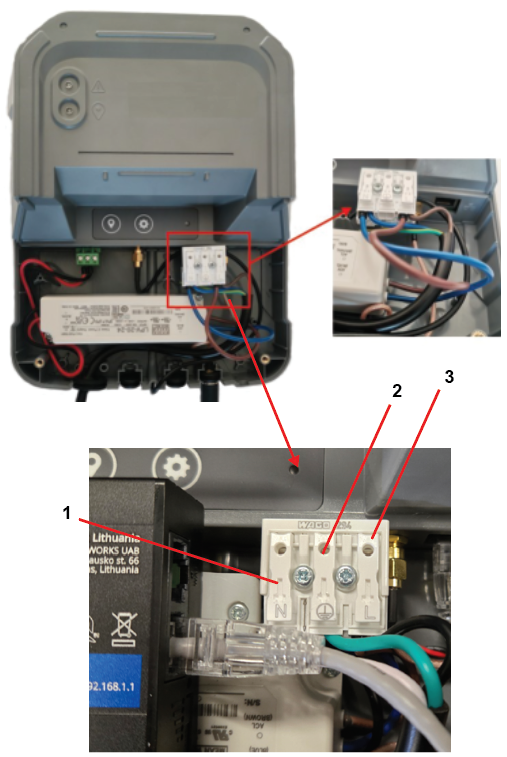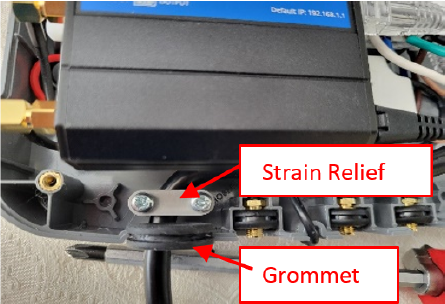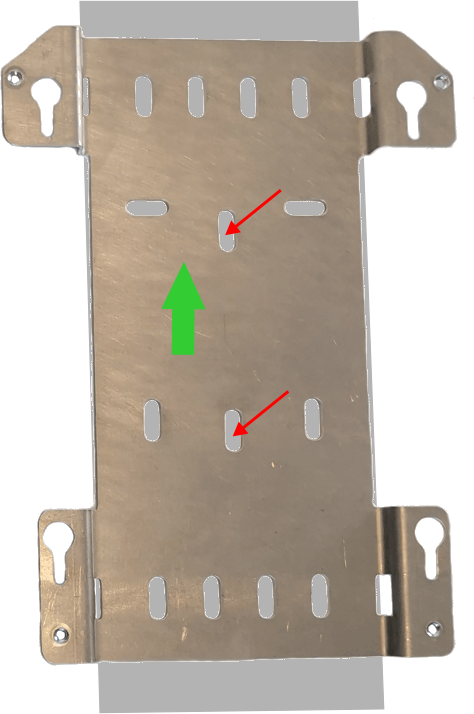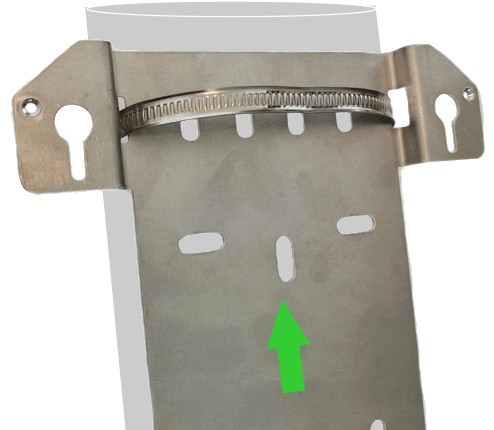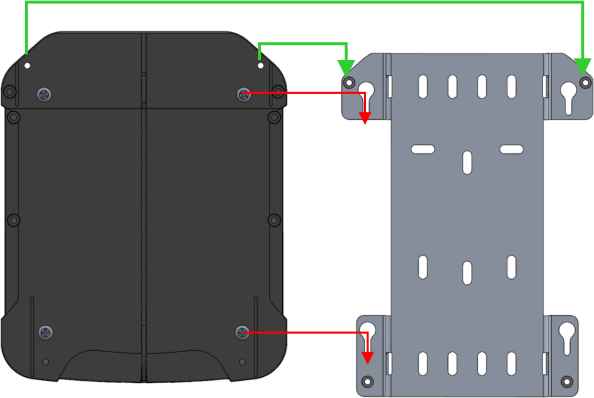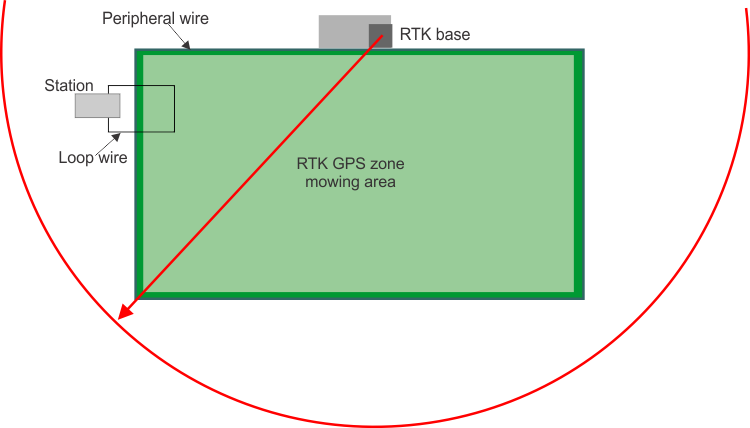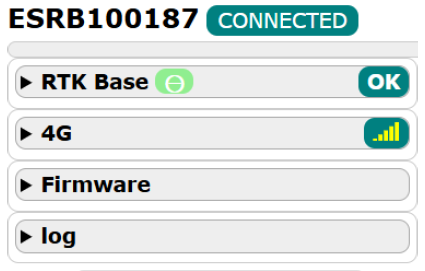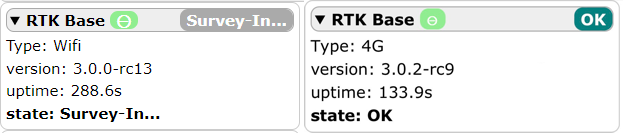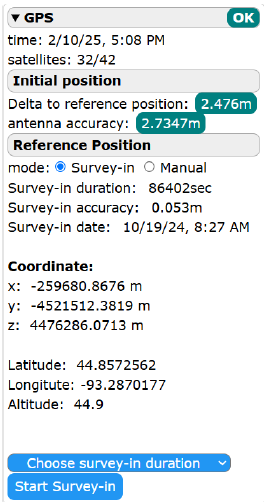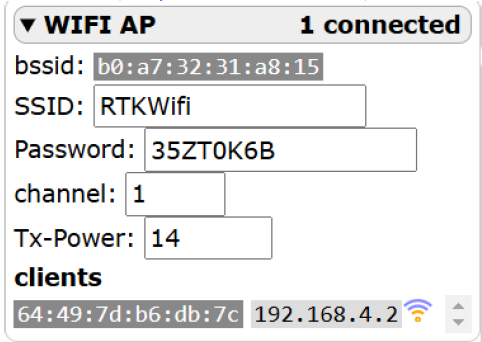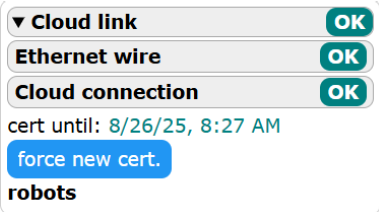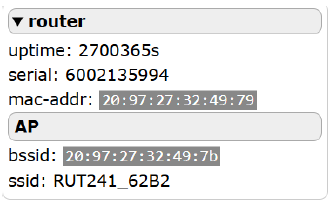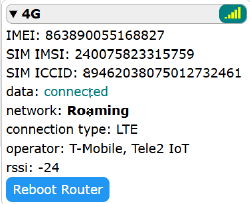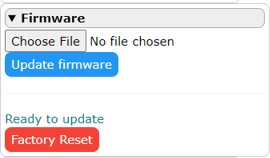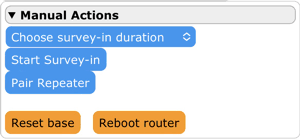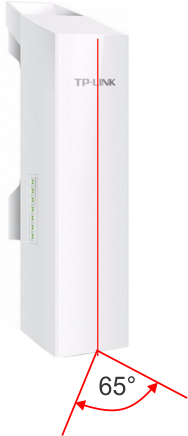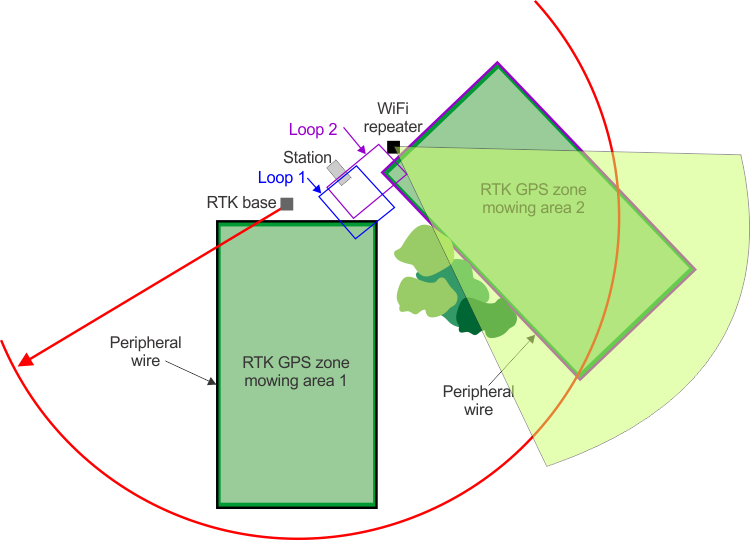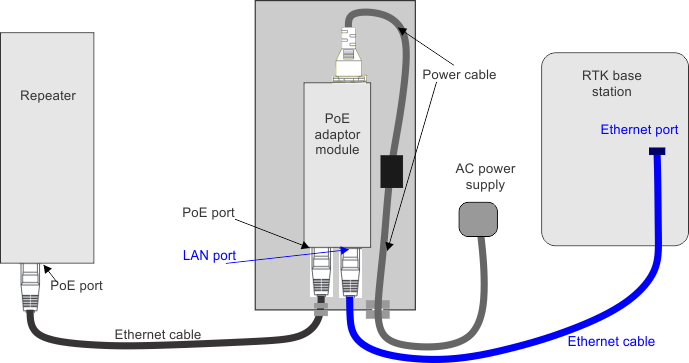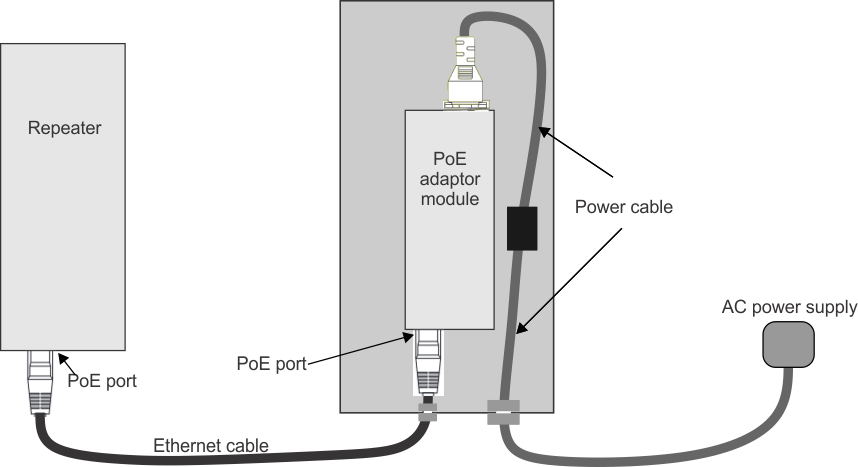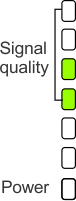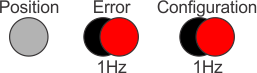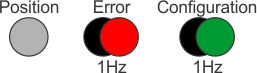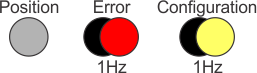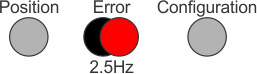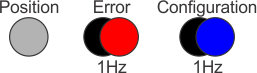Haftungsausschlüsse und gesetzliche
Informationen
Dieses
Produkt erfüllt alle relevanten europäischen Richtlinien;
weitere Details finden Sie in der produktspezifischen Konformitätserklärung
(DOC).
 |
| |
| KALIFORNIEN |
| |
| Warnung zu
Proposition 65 |
| |
| Die Verwendung dieses Produkts
kann zu einer Exposition
gegenüber Chemikalien führen, die dem US-Bundesstaat
Kalifornien bekannt sind,
Krebs, Geburtsfehler oder reproduktive Schäden
zu verursachen. |
| |
Elektromagnetische Kompatibilitätszulassung
| Inland: Dieses Gerät entspricht
den FCC-Vorschriften Teil 15. Der Betrieb unterliegt den folgenden
zwei Bedingungen: (1) Dieses Gerät
darf keine Störungen verursachen und (2) dieses Gerät
muss eingehende Störungen akzeptieren, selbst wenn sie einen
unerwünschten Betrieb verursachen. |
| FCC ID: 2AC7Z-ESP32WROVERE; 2AET4RUT241AF IC: 21098-ESPS2WROVER; 26511-RUT241AF |
| Dieses Gerät wurde getestet
und entspricht den Grenzwerten für ein digitales Gerät der
Klasse B gemäß Teil 15 der FCC-Vorschriften.
Diese Grenzen sind so ausgelegt,
dass sie einen angemessenen Schutz gegen schädliche Störungen
in einem Wohnumfeld bieten. Dieses
Gerät erzeugt und verwendet Hochfrequenzenergie und kann diese
ausstrahlen. Wenn es nicht gemäß den Anweisungen installiert
und verwendet wird, kann es schädliche
Störungen des Funkverkehrs verursachen. Es besteht jedoch keine
Garantie, dass keine Störungen
auftreten werden. Wenn das Gerät den Radio- oder Fernsehempfang
stört (dies lässt sich durch Ein- und Ausschalten
des Geräts ermitteln) sollte der
Benutzer versuchen, die Störungen durch folgende Maßnahmen
zu beheben:
- Richten Sie die Empfangsantenne
neu aus oder platzieren Sie sie an einem anderen Standort.
- Vergrößern Sie den Abstand
zwischen dem Gerät und dem Empfänger.
- Schließen Sie das Gerät
an eine Steckdose an, die nicht mit dem Stromkreis des Empfängers
verbunden ist.
- Wenden Sie sich an den Händler
oder einen erfahrenen Radio-/Fernsehtechniker, um weitere Unterstützung
zu erhalten.
|
| Australien |
Neuseeland |
 |
 |
| Japan
|
|
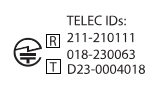 |
|
Diagnosewerkzeug der RTK-Basisstation
Dieses Werkzeug kann mit Basisstationen
ab der Software-Version 3.0 verwendet werden. Sie liefert Informationen,
die bei der Behebung von Problemen mit der Basisstation
hilfreich sein können.
Vorraussetzungen:
- Ein Smartphone oder Laptop mit
Wi-Fi und eine Internetverbindung.
- Sie müssen sich in der Nähe
der Basisstation aufhalten, da Sie sich mit dem Wi-Fi der Basisstation
verbinden müssen.
Auf das Diagnosewerkzeug zugreifen
-
Schalten
Sie die RTK-Basisstation ein.
-
Falls Sie
ein Smartphone verwenden, deaktivieren Sie die mobile Verbindung.
-
Verbinden
Sie sich auf dem Smartphone oder Laptop mit dem Wi-Fi der Basisstation:
RTKWi-Fi.
-
Geben Sie
das Passwort für das Wi-Fi ein. Das Anfangs-/Standardpasswort
finden Sie auf dem Etikett an der Seite der Basisstation.
Sie
müssen das Passwort ändern.
Hinweis: Das Passwort MUSS aus 8 Zeichen bestehen.
Für die Seriennummern
324000000 bis 324999999:
G539289
-
Das Anfangs-/Standardpasswort
für das Wi-Fi der Basisstation
-
Die Seriennummer der Basisstation
Für die Seriennummern
325000000 und höher: G542400
-
Serien- und Modellnummer für
die ID der Basisstation
-
Anfangs-/Standardpasswort für
die ID der Basisstation
-
Leerer Bereich
Das Anfangs-/Standardpasswort
ist in der obigen Abbildung hervorgehoben und besteht aus 8 Zeichen.
Haben Sie das Passwort geändert, geben
Sie das neue Passwort ein.
-
Öffnen
Sie einen Webbrowser und gehen Sie auf die Seite: http://192.168.4.1.
Die Diagnoseseite der RTK-Basisstation wird geöffnet.
Die angezeigten Optionen hängen davon ab, ob
die Basisstation Wi-Fi oder 4G nutzt.
Übersicht
Basisstation Seriennummer
- Die Seriennummer der Basisstation,
wie sie auf dem Etikett angegeben ist.
Verbindungszustand
- Dies zeigt an, ob die Basisstation
mit dem Gerät verbunden ist, das Sie für den Zugriff auf
das Diagnosewerkzeug benutzen.
RTK-Basisstation
Diese Seite zeigt Informationen
über den aktuellen Zustand der Basisstation an:
- LEDs für den Echtzeitzustand
- LEDs für Positionierung (grün)
und Fehler (rot)
- Betriebszustand der Basisstation
Diese zeigt
den aktuellen Betriebszustand der Basisstation an. Mögliche Werte
sind:
- OK
- Initialisierung
- Ausgangslage einnehmen
- Warten
- Einmessung
- Betriebsbereit
- Fehler
- Repeater koppeln
- Software aktualisieren
„Type” [Typ]
- Das für die Übermittlung
der Korrekturen verwendete Verfahren. Dies kann Wi-Fi oder 4G sein.
Version
- Die aktuelle Software-Version.
„Uptime” [Betriebszeit]
- Die Anzahl der Sekunden, in denen
die Basisstation seit dem letzten Rücksetzungsvorgang in Betrieb
war.
„State” [Zustand]
- Der aktuelle Betriebszustand der
Basisstation.
Handelt es
sich bei dem aktuellen Zustand um den Fehlerzustand, wird die Art
des Fehlers angezeigt. Mögliche Werte sind:
- Positionsfehler
- GNSS-Antennenfehler
- Einmessungsfehler
- Netzwerkfehler (4G)
- Systemausfall
GPS
Diese Seite zeigt Informationen
über das GPS-System und die Referenzposition der Basisstation
an. Sie ermöglicht Ihnen, die Referenzposition
zu bestimmen. Welche Einzelheiten auf dieser Seite angezeigt werden,
hängt vom Zustand der Basisstation ab.
„Status” [Zustand]
- Dies entspricht dem Gesamtzustand
der Basisstation.
„Time” [Zeit]
- Das aktuelle Datum (MM/TT/JJJJ)
und die Uhrzeit.
„Satellites” [Satelliten]
- Die Anzahl der Satelliten, mit
denen die Basisstation verbunden ist / Anzahl der verfügbaren
Satelliten. Die Basisstation sollte mit
mindestens 10 Satelliten verbunden sein. Ist dies nicht der Fall,
müssen Sie die Antenne versetzen.
„Initial position” [Ausgangslage]
- Dieses Feld erscheint, sobald
eine Referenzposition bestimmt wurde. Die Ausgangslage ist die Position,
die bei der Inbetriebnahme der Basisstation
ermittelt wurde.
„Delta to reference position” [Delta zur Referenzposition]
- Der hier angezeigte Wert ist die
Differenz zwischen der Referenzposition und der Ausgangslage. Es muss
innerhalb von 7 m um die Referenzposition
liegen.
„Antenna accuracy” [Antennengenauigkeit]
- Dieser Faktor beschreibt die Genauigkeit
der Basisstation bei der Bestimmung ihrer Position. Sie muss weniger
als 1 m betragen.
„Reference Position”
„Mode” [Modus]
- Hier wird der Modus für die
Festlegung der Referenzposition eingestellt. Dieser kann entweder
sein:
- „Survey-in” [Einmessung]: In diesem Modus
bestimmt die Basisstation ihre eigene Referenzposition.
- „Manual” [Manuell]: In diesem Modus wird
die Referenzposition durch die Eingabe der zuvor ermittelten Koordinaten
bestimmt.
„Survey-in duration” [Einmessungsdauer]
- Dieses Feld erscheint, sobald
die Referenzposition bestimmt wurde. Dabei handelt es sich um den
für die Einmessung in Anspruch genommenen
Zeitraum.
„Survey-in accuracy” [Einmessungsgenauigkeit]
- Dieses Feld erscheint, sobald
die Referenzposition bestimmt wurde. Sie zeigt die Genauigkeit am
Ende des Einmessungsvorgangs an, die weniger
als 7 m beträgt.
„Survey-in date” [Einmessungsdatum]
- Das Datum, an dem die Einmessung
durchgeführt wurde.
„Coordinates” [Koordinaten]
- Diese Felder erscheinen, sobald
die Referenzposition bestimmt wurde.
- X, Y, Z
Die Koordinaten der Referenzposition,
ausgedrückt als ECEF (Earth-Centered, Earth-Fixed coordinate
system, zu deutsch: Geozentrisches Koordinatensystem).
- „Latitude, longitude, Altitude” [Breitengrad, Längengrad,
Höhengrad]
Die Koordinaten
der Referenzposition, ausgedrückt als GCS (Geographic Coordinate
System, zu deutsch: Geographisches Koordinatensystem).
„Choose survey-in duration” [Einmessungsdauer auswählen]
Mit
diesen Optionen können Sie die Zeit auswählen, die für
den Einmessungsvorgang in Anspruch genommen werden soll:
- Einmessung beginnen
- Startet den Vorgang, bei dem die
Basisstation ihre Referenzposition bestimmt
Die Referenzposition der Basisstation
bestimmen
Dieser Vorgang kann verwendet
werden, falls eine neue Referenzposition erforderlich ist.
-
Überprüfen
Sie die Option für den Einmessungsmodus.
-
Wählen
Sie die Zeit aus, die für den Vorgang in Anspruch genommen werden
soll. Je länger die Zeit ist, desto genauer wird
die Positionsbestimmung sein. Die kürzeste verfügbare
Zeit ist „WIRE Only 15-45min” [Nur DRAHT 15-45 Min] und
kann bei Installationen mit einem umlaufenden Draht gewählt werden.
-
Drücken
Sie auf „Start Survey-in” [Einmessung beginnen]. Die Basisstation
kontaktiert die Satelliten und bestimmt ihre Referenzposition. Die
aktuellen Koordinaten der Referenzposition
werden in den laufenden Feldern angezeigt. Der Vorgang wird so lange
fortgesetzt, bis die Genauigkeit weniger
als 7 m beträgt. Wenn die gewählte Mindestzeit verstrichen
ist, wird ein Fehler erzeugt und der Vorgang wird für zwei
weitere Zeiträume fortgesetzt, wonach
ein weiterer Fehler erzeugt wird. In diesem Fall ist es notwendig,
die Basisstation oder ihre Antenne zu versetzen.
Die Referenzposition für
eine 4G-RTK-Installation manuell festlegen
Mit diesem
Verfahren können Sie die Koordinaten der Referenzposition abrufen,
die während des Erkennungs- und Verifizierungsvorgangs
ermittelt wurden. Die Referenzposition der Basisstation
wird als versetzt betrachtet, wenn die aktuellen Koordinaten um mehr
als 7 m von den Koordinaten abweichen,
die für die Referenzposition verwendet wurden. Bei einer 4G-RTK-Installation
wird diese Differenz automatisch auf dem Roboter
erkannt, und die ursprünglichen Koordinaten können vom Roboter
abgerufen werden. Bei einer RTK-Installation
mit einem umlaufenden Draht wird die Differenz nicht automatisch erkannt
oder kommuniziert, und die vorherigen Koordinaten
können vom Webportal abgerufen werden. Das Abrufen der ursprünglichen
Referenzkoordinaten hat den Vorteil, dass
die Kartierung, die der Roboter zur Berechnung seines Arbeitsmusters
verwendet, nicht angepasst werden muss.
-
Wählen
Sie auf dem Roboter Technikermenü (9) > Infrastruktur > Flurstücke
> 4G-RTK-ÜBERSICHT. Daraufhin wird die Meldung X
RTK-Basisstation VERSETZT angezeigt.
-
Klicken Sie
auf „MOVED” [VERSETZT].
-
Klicken Sie
auf „4G RTK Base” [4G-RTK-Basisstation].
-
Aktivieren
Sie im Diagnosewerkzeug die Option „Manual mode” [Manueller Modus].
-
Kopieren
Sie die auf der Roboter-Benutzeroberfläche angezeigten Koordinaten.
-
Drücken
Sie auf „Save” [Speichern].
Die Referenzposition für
eine drahtgebundene RTK-Installation manuell festlegen
-
Rufen Sie
das Webportal turfpro.toro.com auf.
-
Wählen
Sie den Roboter, den Sie bearbeiten möchten, und klicken Sie
auf „Parameters” [Parameter].
-
Wählen
Sie die Registerkarte „Robot Activity” [Roboter Aktivität] und klicken
Sie im oberen Bereich der Seite auf L.
-
Wählen
Sie in der Spalte „Events” [Ereignisse] den Ereignistyp „RTKSVinChange” [RTKSVzuÄndern]. Es werden
Ihnen Werte für die vorherigen und die neuen Werte von X, Y und
Z angezeigt.
-
Kopieren
Sie die vorherigen Werte für X, Y und Z in das Diagnosewerkzeug.
-
Klicken Sie
auf „Save” [Speichern].
-
Starten Sie
den Roboter neu.
Wi-Fi-AP
Diese Seite liefert Informationen
über die Wi-Fi-Basisstation. Sie ermöglicht es Ihnen auch,
das Wi-Fi-Passwort und den für die Wi-Fi-Kommunikation
verwendeten Kanal zu ändern.
„{X} Connected” [{X} Verbunden]
- Die Anzahl der Clients (Roboter),
die mit dem Wi-Fi der Basisstation verbunden sind.
BSSID
- Die BSSID der Wi-Fi-Basisstation.
SSID
- Die SSID der Basisstation.
„Password” [Passwort]
- In diesem Feld wird das Passwort
angezeigt, falls eines eingerichtet wurde. Ist dieses Feld leer, bedeutet
dies, dass kein Passwort eingerichtet wurde.
Einzelheiten zum Ändern des Passworts sind im folgenden Abschnitt
aufgeführt. Sie
müssen ein neues Passwort festlegen.
„Channel” [Kanal]
- Dies ist das von der RTK-Basisstation
genutzte Wi-Fi-Frequenzband. Die Standardeinstellung ist Kanal 1.
Sollte der Roboter feststellen, dass die
Wi-Fi-Abdeckung am gesamten Gelände nicht ausreicht und er die
Arbeit einstellt, weil das GPS-Signal verloren
ging, kann dies auf die Gegenwart von anderen Wi-Fi-Geräten in
der Nähe des Geländes zurückzuführen sein, von
denen Störungen auf die Kommunikation
zwischen der Basisstation und dem Roboter ausgehen. In diesem Fall
können Sie den genutzten Kanal auf
einen Kanal mit höherer Kapazität als der aktuelle Kanal
wechseln. Eine empfohlene App zur Anzeige der Nutzung der
Wi-Fi-Kanäle in der näheren Umgebung
der Basisstation ist „Wi-Fi Analyzer”.
Haben Sie den
Kanal gewechselt, müssen Sie den Wi-Fi-Repeater neu koppeln.
Die
übrigen Felder dienen zu technischen Zwecken.
Wi-Fi-Passwort ändern
Nach dem Ändern des Wi-Fi-Passworts
wird die Verbindung zur Wi-Fi-Basisstation unterbrochen. Sie müssen
die Basisstation erneut unter Verwendung des
neuen Passworts verbinden.
-
Klicken Sie
in das „Password” [Passwort]-Feld.
-
Geben Sie
ein neues Passwort ein. Die Hintergrundfarbe wechselt zu orange.
Hinweis: Dieses muss aus mindestens 8 Zeichen bestehen.
-
Drücken
Sie auf „Save” [Speichern].
Hinweis: Es empfiehlt sich, dass Sie sich das Passwort notieren und es sicher
aufbewahren.
Cloud-Link
Hinweis: Diese Seite ist nur verfügbar, wenn 4G für Datenkorrekturen
genutzt wird.
Diese Seite liefert Informationen
zur Konnektivität der Basisstation mit dem Webserver der RTK-Basisstation.
Cloud-Link
- Der hier gezeigte Zustandswert
hängt vom Zustand der beiden untenstehend gezeigten Felder ab.
„Ethernet wire” [Ethernet-Kabel]
- Das Ethernet-Kabel muss ordnungsgemäß
angeschlossen sein.
„Cloud connection” [Cloud-Verbindung]
- Verbindung zum Webserver der RTK-Basisstation.
Router
„Uptime” [Betriebszeit]
- Die Zeit in Sekunden seit dem
Start des Routers.
„Serial” [Serien]
- Die Seriennummer des Routers.
MAC-Addr.
- Die MAC-Adresse des Routers.
AP
- Die BSSID und die SSID des Routers
4G
Hinweis: Diese Seite ist nur verfügbar, wenn 4G für Datenkorrekturen
genutzt wird.
„Signal level” [Signalpegel]
- Die Stärke des 4G-Signalpegels.
„Uptime” [Betriebszeit]
- Die Zeit in Sekunden seit dem
letzten Neustart des Routers.
IMEI
- Diese Informationsanzeige dient
zu technischen Zwecken.
SIM IMSI
- Diese Informationsanzeige dient
zu technischen Zwecken.
SIM ICCID
- Diese Informationsanzeige dient
zu technischen Zwecken.
„Network” [Netzwerk]
- Diese Informationsanzeige dient
zu technischen Zwecken.
„Connection type” [Verbindungstyp]
„Operator” [Benutzer]
„Reboot Router” [Router neu starten]
- Zum Neustart des Routers.
Firmware
Diese Seite ermöglicht Ihnen
eine Software-Aktualisierung mit Hilfe einer Binärdatei und eine
Werksrücksetzung durchzuführen. Die
aktuelle Software-Version kann auf der Seite der RTK-Basisstation
abgelesen werden.
„Choose file” [Datei auswählen]
- Hier können Sie eine Firmware-Aktualisierung
mit Hilfe einer Binärdatei durchführen. Diese Option wird
derzeit nicht unterstützt.
„Update firmware” [Firmware aktualisieren]
- Aktualisiert die Firmware der
Basisstation.
„Factory reset” [Werksrücksetzung]
- Durch Drücken dieser Taste
erfolgt eine Werksrücksetzung. Als Ergebnis einer Werksrücksetzung:
- Gehen alle Konfigurationsparameter
verloren
- Geht die Referenzposition (Einmessung)
verloren
- Bei einer Basisstation mit Firmware-Version 3.0
wird das Passwort auf das auf dem Etikett angegebene Standardpasswort
zurückgesetzt
- Bei einer Basisstation mit einer
niedrigeren Firmware-Version als 3.0 wird das Passwort aufgehoben
und das Wi-Fi wird geöffnet
Manuelle Aktivitäten
Auf dieser Seite können
Sie Funktionen ausführen, ohne auf die Tasten der Basis zugreifen
zu müssen.
„Choose survey-in duration” [Einmessungsdauer auswählen]
Hier
können Sie die Zeitspanne auswählen, die Sie für die
Einmessung in Anspruch nehmen möchten. Es erscheint eine Liste
der Möglichkeiten. Je länger die ausgewählte
Dauer ist, desto höher ist die Genauigkeit, mit der die Referenzposition
bestimmt wird.
- „Wire Only 15-45min” [Nur Draht 15-45 Min] kann
bei Installationen mit einem umlaufenden Draht verwendet werden.
„Start Survey-in” [Einmessung beginnen]
- Damit beginnt die Einmessung,
um die Referenzposition der Basisstation zu bestimmen. Die Basisstation
muss sich im Warte-, Betriebs- oder Fehlerzustand
befinden.
„Pair Repeater” [Repeater koppeln]
- Damit können Sie die Basisstation
mit einem Wi-Fi-Repeater koppeln. Die Basisstation muss sich im Warte-,
Betriebs- oder Fehlerzustand befinden.
„Reset base” [Basisstation zurücksetzen]
- Damit schaltet sich die Basisstation
aus und dann wieder ein. Es bleiben alle Konfigurationsparameter erhalten.
„Reboot router” [Router neu starten]
- Damit schaltet sich der 4G-Router
aus und dann wieder ein. Es bleiben alle Konfigurationsparameter erhalten.
Dieser Vorgang ist nützlich, falls
der Router nicht funktioniert; sollte z. B kein Internet verfügbar
sein.
Kalifornien, Proposition 65:
Warnung
Bedeutung der Warnung
Manchmal sehen
Sie ein Produkt mit einem Aufkleber, der eine Warnung enthält,
die der Nachfolgenden ähnelt:
 |
WARNUNG: Krebs-
und Fortpflanzungsgefahr: www.p65Warnings.ca.gov |
Inhalt von Proposition 65
Proposition 65
gilt für alle Firmen, die in Kalifornien tätig sind, Produkte
in Kalifornien verkaufen oder Produkte fertigen,
die in Kalifornien verkauft oder gekauft werden können. Proposition 65
schreibt vor, dass der Gouverneur von Kalifornien eine
Liste der Chemikalien pflegt und veröffentlicht, die bekanntermaßen
Krebs, Geburtsschäden und/oder Defekte des Reproduktionssystems
verursachen. Die Liste, die jährlich aktualisiert
wird, enthält zahlreiche Chemikalien, die in vielen Produkten
des täglichen Gebrauchs enthalten sind. Proposition 65
soll sicherstellen, dass die Öffentlichkeit über den Umgang
mit diesen Chemikalien informiert ist.
Proposition 65
verbietet nicht den Verkauf von Produkten, die diese Chemikalien enthalten,
sondern gibt nur vor, dass Warnungen auf dem Produkt,
der Produktverpackung oder in den Unterlagen, die dem beiliegen, vorhanden
sind. Außerdem bedeutet eine Warnung im Rahmen
von Proposition 65 nicht, dass ein Produkt gegen Standards oder
Anforderungen hinsichtlich der Produktsicherheit
verstößt. Die Regierung von Kalifornien hat klargestellt,
dass eine Proposition 65-Warnung nicht gleich einer gesetzlichen
Entscheidung ist, dass ein Produkt „sicher“ oder „nicht sicher“ ist.�? Viele dieser Chemikalien wurden
seit Jahren regelmäßig in Produkten des täglichen Gebrauchs
verwendet, ohne dass eine Gefährdung dokumentiert
wurde. Weitere Informationen finden Sie unterhttps://oag.ca.gov/prop65/faqs-view-all.
Eine Proposition 65-Warnung
bedeutet: (1) Ein Unternehmen hat die Gefährdung evaluiert
und ist zu dem Schluss gekommen, dass die Stufe „kein signifikantes Gefahrenniveau“ überschritten wurde, oder
(2) Ein Unternehmen hat entschieden, eine Warnung einfach auf
dem Wissen oder dem Verständnis hinsichtlich
des Vorhandenseins einer aufgeführten Chemikalie zu geben,
ohne die Gefährdung zu evaluieren.
Geltungsbereich des Gesetzes
Proposition 65-Warnungen
werden nur vom kalifornischen Recht vorgeschrieben. Diese Warnungen
werden in ganz Kalifornien in vielen Umgebungen,
u. a. in Restaurants, Lebensmittelläden, Hotels, Schulen,
Krankenhäusern und für viele Produkte verwendet.
Außerdem geben einige Online-Anbieter oder Versandhäuser
Prop 65-Warnungen auf den Websites oder in den Katalogen an.
Vergleich von kalifornischen Warnungen
zu Höchstwerten auf Bundesebene
Proposition 65-Standards
sind oft strikter als bundesweite oder internationale Standards. Außerdem
gibt es zahlreiche Substanzen, die eine Proposition 65-Warnung
bei Konzentrationen erfordern, die wesentlich strikter sind als Höchstwerte
auf Bundesebene. Beispiel: Die Proposition 65-Norm
für Warnungen für Blei liegt bei 0,5 μg pro Tag. Dies ist wesentlich
strikter als bundesweite oder internationale Normen.
Warum haben nicht alle ähnlichen
Produkte die Warnung?
- Produkte, die in Kalifornien verkauft
werden, müssen die Proposition 65-Warnungen tragen; für
ähnliche Produkte, die an anderen Orten
verkauft werden, ist dies nicht erforderlich.
- Eine Firma, die in einem Proposition 65-Rechtsstreit
verwickelt ist und einen Vergleich erzielt, muss ggf. Proposition 65-Warnungen
für die Produkte verwenden; andere Firmen,
die ähnliche Produkte herstellen, müssen dies nicht tun.
- Die Einhaltung von Proposition 65
ist nicht konsistent.
- Firmen entscheiden ggf. keine
Warnungen anzubringen, da ihrer Meinung nach dies gemäß
der Proposition 65-Normen nicht erforderlich
ist. Fehlende Warnungen für ein Produkt bedeuten nicht,
dass das Produkt die aufgeführten Chemikalien in ähnlichen
Mengen enthält.
Warum schließt Toro diese Warnung ein?
Toro hat
sich entschieden, Verbrauchern so viel wie möglich Informationen
bereitzustellen, damit sie informierte Entscheidungen
zu Produkten treffen können, die sie kaufen und verwenden. Toro stellt Warnungen
in bestimmten Fällen bereit, basierend auf der Kenntnis über
das Vorhandensein aufgeführter Chemikalien
ohne Evaluierung des Gefährdungsniveaus, da nicht alle aufgeführten
Chemikalien Anforderungen zu Gefährdungshöchstwerten haben.
Obwohl die Gefährdung durch Produkte von Toro sehr gering ist
oder in der Stufe „kein signifikantes Gefahrenniveau“ liegt, ist Toro sehr vorsichtig und hat sich
entschieden, die Proposition 65-Warnungen bereitzustellen. Falls Toro diese Warnungen
nicht bereitstellt, kann die Firma vom Staat Kalifornien oder anderen
Privatparteien verklagt werden, die eine Einhaltung
von Proposition 65 erzwingen wollen; außerdem kann die Firma
zu hohem Schadenersatz verpflichtet werden.